Cómo eliminar el usuario en el sistema Linux

- 1738
- 163
- Berta Solano
La administración de usuarios es una parte importante de la administración de Linux. A veces necesita enumerar a los usuarios en un sistema o deshabilitar una cuenta de usuario. Otras veces, es posible que deba eliminar una cuenta de usuario por completo, que es lo que cubriremos en esta guía.
Hay un par de métodos para eliminar las cuentas de usuario en un sistema Linux. Una forma de hacerlo es a través de la línea de comando, y el otro método es a través de la GUI, que varía según el entorno de escritorio que está ejecutando. Cubriremos el método de línea de comandos, así como eliminaremos a un usuario en Gnome y KDE.
En este tutorial aprenderás:
- Cómo eliminar a un usuario a través de la línea de comandos
- Cómo eliminar a un usuario en GNOME GUI
- Cómo eliminar a un usuario en KDE GUI
 Cómo eliminar a un usuario en Linux
Cómo eliminar a un usuario en Linux | Categoría | Requisitos, convenciones o versión de software utilizada |
|---|---|
| Sistema | Cualquier distribución de Linux |
| Software | N / A |
| Otro | Acceso privilegiado a su sistema Linux como root o a través del sudo dominio. |
| Convenciones | # - requiere que los comandos de Linux dados se ejecuten con privilegios raíz directamente como un usuario raíz o mediante el uso de sudo dominiops - Requiere que los comandos de Linux dados se ejecuten como un usuario regular no privilegiado |
Eliminar un usuario a través de la línea de comandos
Para eliminar un usuario a través de la línea de comando, abra un terminal y ejecute el siguiente comando:
# Nombre de usuario de UserDel
Para eliminar el directorio de inicio del usuario al mismo tiempo, agregue el -riñonal opción:
# userdel -r nombre de usuario
El usuarios El comando no funcionará si el usuario actualmente está conectado o tiene procesos que se ejecutan en la cuenta. En este caso, tienes dos opciones. Puedes matar todos los procesos del usuario con el Mátalos a todos comandar o usar el -F opción con el usuarios comandar para forzar la eliminación.
# Killall -U Nombre de usuario o # UserDel -F Nombre de usuario
El usuario ahora debe ser erradicado del sistema después de la exección exitosa del usuarios dominio.
Eliminar a un usuario en GNOME GUI
Para eliminar a los usuarios en GNOME, deberá instalar el gnome-system-tools paquete. Puede instalarlo escribiendo el siguiente comando en Terminal si está ejecutando Ubuntu u otra distribución basada en Debian:
$ sudo apt install gnome-system-tools
Arch Linux y Manjaro:
$ Sudo Pacman -S Gnome-System-Tools
Fedora y Centos:
$ sudo DNF Instalar gnome-sistems-Tools
Una vez que esté instalado, podrá abrir la aplicación Usuarios y grupos.
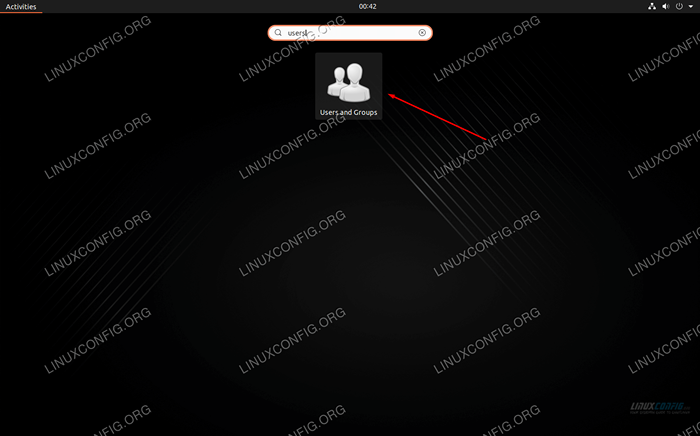 Abra la aplicación de usuarios y grupos
Abra la aplicación de usuarios y grupos Desde aquí, resalte al usuario que desea eliminar y haga clic en el botón para eliminarlo.
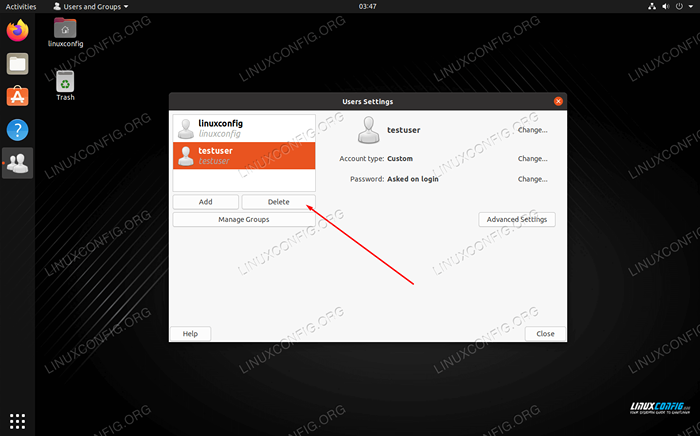 Resalte al usuario y haga clic en el botón Eliminar
Resalte al usuario y haga clic en el botón Eliminar Eliminar a un usuario en KDE GUI
KDE tiene un menú de gestión de usuarios incorporado. Simplemente puede buscarlo en el lanzador de aplicaciones.
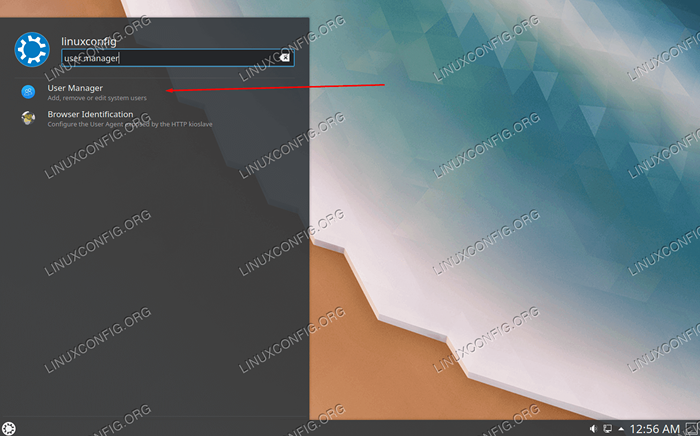 Abra la aplicación Manager de usuarios
Abra la aplicación Manager de usuarios Resalte al usuario que desea eliminar y haga clic en el botón de signo menos.
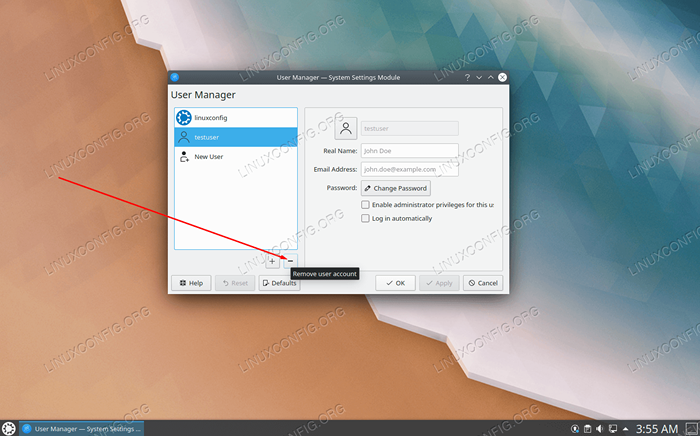 Haga clic en el botón Minus para eliminar un usuario
Haga clic en el botón Minus para eliminar un usuario Conclusión
En esta guía, aprendimos cómo eliminar a los usuarios en Linux desde la línea de comandos y la GUI. Esto incluye GNOME y KDE, dos de los entornos de escritorio más populares. Todos los métodos son igualmente viables, por lo que debe elegir cualquiera que sea más fácil para usted.
Tutoriales de Linux relacionados:
- Cosas para instalar en Ubuntu 20.04
- Cosas que hacer después de instalar Ubuntu 20.04 fossa focal Linux
- Cómo agregar/eliminar el usuario en Manjaro Linux
- Una introducción a la automatización, herramientas y técnicas de Linux
- Cosas que hacer después de instalar Ubuntu 22.04 Jellyfish de Jammy ..
- Cómo eliminar el bloatware de su móvil Samsung Android ..
- Descarga de Linux
- Ubuntu 20.04 trucos y cosas que quizás no sepas
- Archivos de configuración de Linux: los 30 principales más importantes
- Comandos de Linux: los 20 comandos más importantes que necesitas ..
- « Cómo cambiar la contraseña de root de MySQL en Linux
- Directorio de usuario de la cárcel SSH a Home en Linux »

